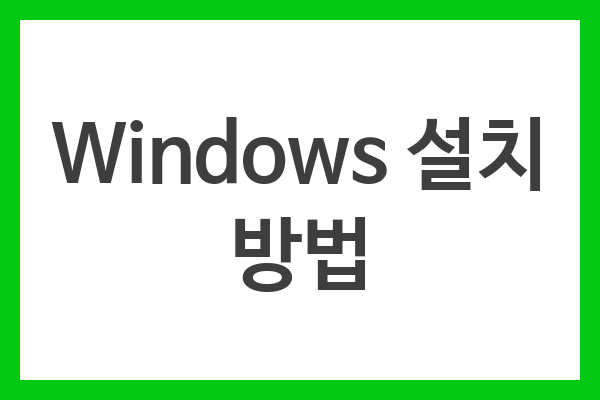서론
컴퓨터의 운영 체제를 업그레이드하거나 재설치하는 것은 컴퓨터 성능을 향상시키고 안정성을 보장하는 데 필요한 작업입니다. Windows 운영 체제를 설치하는 것은 상대적으로 간단한 과정이며, 이 가이드에서는 단계별 지침을 제공합니다.
필요 사항


- Windows 설치 미디어(DVD 또는 USB 드라이브)
- 빈 하드 드라이브 또는 SSD
- BIOS 또는 UEFI 설정에 대한 액세스
- 인터넷 연결(선택 사항)
BIOS 또는 UEFI 설정 구성
1. 컴퓨터 재시작 및 설정 입력:
Windows 설치 미디어를 컴퓨터에 삽입하고 컴퓨터를 재시작합니다. 컴퓨터가 부팅될 때 BIOS 또는 UEFI 설정에 들어가는 키를 누릅니다(일반적으로 F2, F10 또는 Del 키).
2. 부팅 순서 수정:
BIOS 또는 UEFI 설정에서 부팅 순서 옵션을 찾습니다. Windows 설치 미디어를 첫 번째 부팅 장치로 설정합니다.
Windows 설치 시작
1. Windows 설치 화면 로드:
BIOS 또는 UEFI 설정을 구성한 후 컴퓨터가 Windows 설치 미디어에서 부팅되면 Windows 설치 화면이 로드됩니다.
2. 언어, 시간 및 통화 설정:
설치 언어, 시간 및 통화 형식을 선택합니다.
3. 설치 유형 선택:
"지금 설치" 옵션을 선택하여 Windows 설치를 시작합니다.
파티션 및 포맷팅
1. 설치 위치 선택:
컴퓨터에 여러 하드 드라이브 또는 SSD가 있는 경우 Windows를 설치할 드라이브를 선택합니다.
2. 파티션 및 포맷팅(선택 사항):
Windows가 설치될 파티션을 새로 만들거나 기존 파티션을 포맷할 수 있습니다. 이 단계는 하드 드라이브 또는 SSD를 처음 사용하거나 오류를 수정해야 할 때 필요합니다.
Windows 설치
1. 설치 진행 모니터링:
Windows 설치가 시작됩니다. 진행 상황은 화면에 표시됩니다.
2. 사용자 계정 및 컴퓨터 이름 설정:
설치가 완료되면 사용자 계정을 만들고 컴퓨터 이름을 설정하라는 메시지가 표시됩니다.
드라이버 및 업데이트 설치
1. 드라이버 설치:
Windows 설치 후 네트워크 어댑터, 그래픽 카드 및 기타 하드웨어 구성 요소에 드라이버를 설치해야 합니다. 이러한 드라이버는 제조업체 웹사이트 또는 Windows 업데이트를 통해 다운로드할 수 있습니다.
2. 업데이트 설치:
Windows 설치 후 최신 보안 패치 및 기능 업데이트를 설치하는 것이 중요합니다. Windows 업데이트를 통해 이러한 업데이트에 액세스할 수 있습니다.
결론
이러한 단계를 따르면 Windows 운영 체제를 성공적으로 설치할 수 있습니다. 설치 과정은 비교적 간단하지만, 시작하기 전에 필요한 모든 필수 사항을 보유하고 있는지 확인하는 것이 중요합니다. Windows 설치 후 드라이버를 업데이트하고 시스템을 안정적으로 유지하기 위해 최신 업데이트를 설치하는 것을 잊지 마십시오.